5 måder at konvertere PNG til BMP på Windows/Mac/Online/iPhone/Android
Der er almindelige scenarier i, at folk ønsker det konvertere PNG til BMP. For eksempel kan du skifte til BMP-format for kompatibilitet med ældre software. Det er også en glimrende måde at få højere billedkvalitet ved at konvertere billeder til BMP-formatet. Eller du kan få den øgede farvedybde og ældre support gennem PNG til BMP billedkonvertering. Hvis du støder på disse situationer, og du vil finde den bedste PNG til BMP-konverter til yderligere billedkonverteringer, kan du fortsætte med at læse for at få detaljerede oplysninger.
Vejledningsliste
Del 1: 5 måder at konvertere PNG til BMP ubegrænset Del 2: Skift BMP til PNG Online gratis Del 3: Ofte stillede spørgsmål om PNG og BMPDel 1: 5 måder at konvertere PNG til BMP ubegrænset
Du kan finde den perfekte løsning her, uanset hvor mange PNG-billeder du vil konvertere til BMP, eller hvor stor den samlede filstørrelse er. Tjek følgende tabel for at se, hvilken metode du foretrækker.
| Værktøjer | Fordele | Ulemper |
| Online værktøjer | • Drej PNG til BMP på Windows, Mac, iPhone og Android uden at installere ekstra værktøjer. • Nogle online BMP-konvertere understøtter batchkonvertering. | • Kræv hurtig og stabil internetforbindelse. • Skal betale for at fjerne den maksimale filstørrelsesgrænse eller vandmærke. |
| Desktop software | • Fuld PNG til BMP billedkonverteringer offline. • Ingen maksimal filstørrelsesgrænse. | • Behov for at downloade ekstra software på din computer. |
| Chrome-udvidelse | • Gratis og nem at bruge. • Få en hurtigere måde at ændre billedformatet på. | • Hvis du bruger Firefox, Edge og andre browsere, skal du installere andre udvidelser. |
| Python | • Du kan transformere PNG til BMP og andre tusindvis af billeder pr. gang ved at bruge Python. • Det er sikkert at udføre billedkonverteringer uden internettet. | • Hvad angår Mac-brugere, skal du installere Python og IDLE manuelt. |
| Mobile Apps | • Du kan batchkonvertere PNG til BMP-billeder på iPhone og Android. • Internetforbindelsens hastighed er ligegyldig. | • Nogle apps kræver køb i appen for avanceret redigering. |
1. Online værktøjer
Du kan se mange online PNG til BMP-konvertere gennem søgemaskiner. Disse online BMP-konvertere har lignende interface og funktioner. Du kan uploade dine PNG-billeder fra det lokale drev eller skylagerplads. Indstil derefter BMP som outputformat. Den største forskel er den maksimale filstørrelsesgrænse for disse PNG til BMP online-konvertere. Her er en hurtig liste, du kan tjekke.
| Online BMP-konvertere | Maksimal billedstørrelse |
| Konvertering | 100 MB |
| CloudConvert | 25 konverteringer om dagen |
| Zamzar | 50 MB |
| FreeConvert | 25 konverteringsminutter om dagen |
| ASPONERE | 250 MB |
Trin 1.Åbn en gratis PNG til BMP-konverter online i din browser, såsom Convertio.
Trin 2.Upload dine PNG-billeder fra den lokale mappe, Dropbox eller Google Drev.
Trin 3.Indstil BMP som output billedformat.
Trin 4.Klik på "Konverter" for at få de konverterede BMP-billeder.
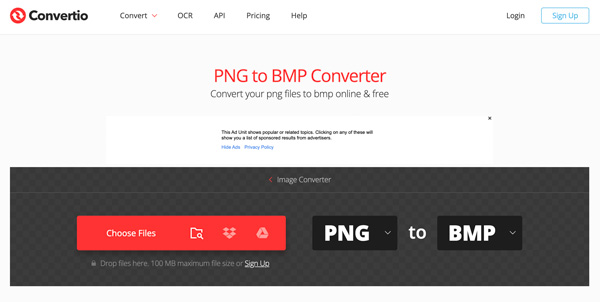
2. Desktop-software
Hvis du vil konvertere PNG-billeder til BMP offline, kan du prøve GIMP (Windows & Mac), Paint (Windows), Pixillion Image Converter (Windows & Mac) og mere. Her vil tage GIMP som et eksempel.
Trin 1.Kør GIMP på din computer. Tilføj dit PNG-billede til GIMP.
Trin 2.Klik på "Eksporter som..." fra rullelisten "Filer" i øverste venstre hjørne.
Trin 3.I afsnittet "Vælg filtype" skal du vælge "Windows BMP-billede".
Trin 4.Klik på "Eksporter" for at eksportere PNG til BMP på Mac og Windows gratis.
3. Chrome-udvidelse
Mange online PNG til BMP-konvertere giver også Chrome-udvidelsen, inklusive Online-Convert (Chrome & Firefox), Free Image Converter (Chrome), osv. Du skal bare tilføje PNG til BMP-udvidelsen i din browser. Senere kan du klikke på denne billedkonverteringsudvidelse for andre PNG til BMP gratis konverteringer.
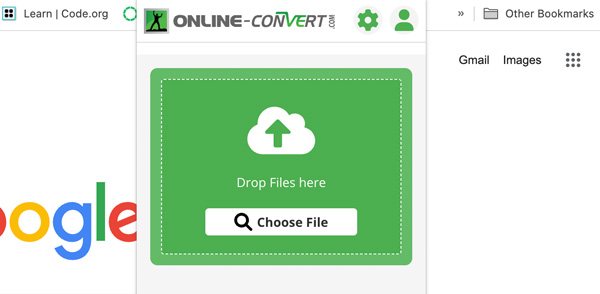
4. Python
Hvis du er bekendt med Python, kan du få endnu en måde at konvertere .png til .bmp gratis. Her er et eksempel, du kan bruge til at ændre et PNG-billede til BMP med PIL (Python Imaging Library).
fra PIL import billede
# Åbn PNG-billedet
img = Image.open(”input.png”)
# Gem billedet som en BMP-fil
img.save("output.bmp", "BMP")
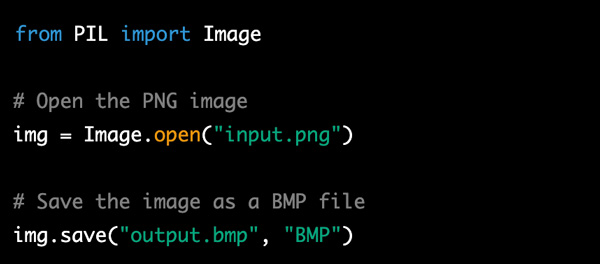
I dag er PIL-biblioteket mindre populært end før. Du kan også prøve at udføre PNG til BMP konvertering med Pillow i stedet for.
fra PIL import billede
# Åbn PNG-billedet
img = Image.open(”input.png”)
# Gem billedet som en BMP-fil
img.save("output.bmp")
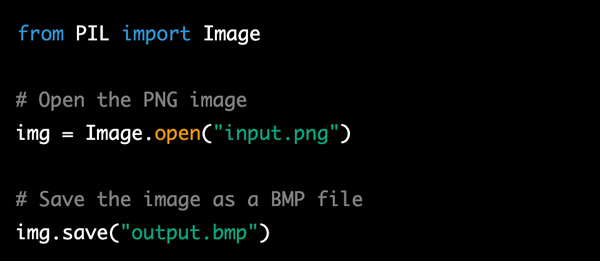
5. Mobile Apps
Nu er det tid til at tale om PNG til BMP-billedkonvertering på iPhone og Android. Du kan faktisk bruge online-konvertere til at omdanne PNG-billeder til BMP. Men hvis din telefon ofte er ude af internetforbindelsen, har du også brug for en god PNG til BMP konverter app.
På iPhone:
Billedkonvertering: Understøtte de mest populære billedkonverteringer, inklusive PNG og BMP. Denne BMP-konverter-app går dog ned af og til.
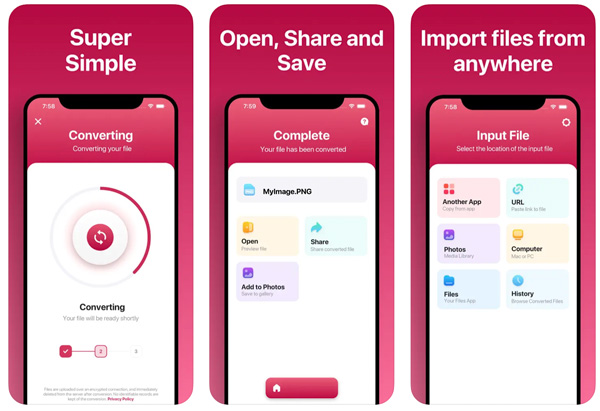
Gratis filkonvertering: Du kan få hurtig konverteringshastighed. Men det kræver arbejde at få den bedste billedkvalitet.
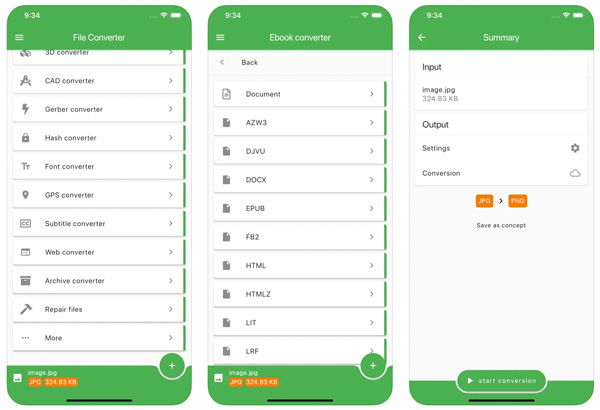
På Android:
Foto- og billedresizer: Konverter flere PNG-billeder til BMP på Android med hurtig behandlingshastighed. Men kvaliteten af de konverterede BMP-billeder kan være lavere end forventet.
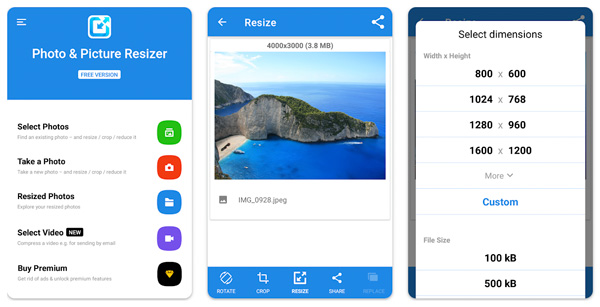
Image Converter Pro: Du kan transformere PNG til BMP og andre populære billedformater på Android med Image Converter Pro. For at låse op for flere funktioner skal du betale ekstra $2.00.
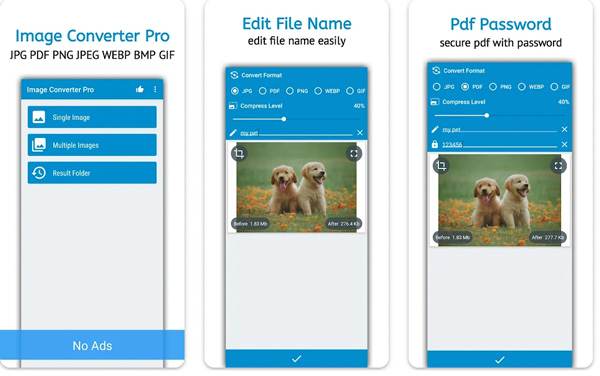
Del 2: Skift BMP til PNG Online gratis
Hvis du vil konvertere billeder fra BMP til PNG-format, anbefales det stærkt at bruge AnyRec gratis billedkonvertering online. Her kan du batchkonvertere op til 40 BMP-billeder til PNG-, JPG- eller GIF-format. Bare sørg for hver BMP billede er mindre end 5MB. Intet vandmærke eller brugerkonto er påkrævet. Så du kan være velkommen til at vende billeder til PNG-formatet.
Trin 1.Åbn online PNG-konverteren i din browser.
Trin 2.Indstil PNG som outputformat ud for "Konverter til".
Trin 3.Klik på "Tilføj billeder" for at uploade dine BMP-billeder.
Trin 4.Efter onlinekonverteringen skal du klikke på "Download alle" for at få de konverterede PNG-billeder.
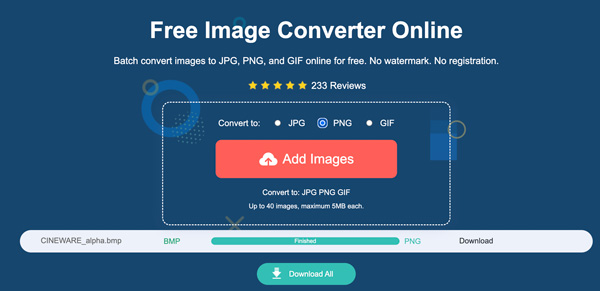
Del 3: Ofte stillede spørgsmål om PNG og BMP
-
Hvad skal du overveje at få effektiv billedkonvertering?
Tjek billedstørrelse, farveprofil, komprimeringshastighed, understøttede filformater, billedkvalitet og gennemsigtighed (især for PNG-billeder). Hvad angår online billedkonverterere, skal du kontrollere den maksimale filstørrelsesgrænse og internetforbindelseshastighed.
-
PNG vs. BMP, hvilket er bedre?
Det kommer an på. PNG er bedre til web- og applikationsbrug på grund af dens tabsfri komprimering, gennemsigtighedsunderstøttelse og mindre filstørrelse. BMP er bedst til ældre Windows-applikationer eller ukomprimeret billedlagring.
-
Kan jeg konvertere PNG til BMP uden at miste gennemsigtigheden?
Ja. Du kan bruge Adobe Photoshop eller GIMP til at ændre PNG til BMP, mens du bevarer gennemsigtigheden. Før eksport skal du finde indstillingen relateret til gennemsigtighed eller alfakanal. Senere kan du beholde gennemsigtigheden under PNG-billedkonverteringen.
Konklusion
Det er alt for at konvertere PNG til BMP-billeder eller omvendt på Windows 11/10/8/7, Mac, iPhone, Android og online. Du kan bruge online, desktop, mobil eller endda Python for at få en vellykket billedkonvertering. Hvad angår den bedste PNG-billedkonverter, skal du overveje filstørrelsesgrænsen, konverteringshastighed, outputbilledkvalitet, gennemsigtighedsunderstøttelse, batchkonverteringsunderstøttelse og pris. Under alle omstændigheder kan du prøve ovenstående løsninger for nemt at skifte billedformat mellem PNG og BMP.
